Windows上安装 OpenManage Server Administrator (OMSA)
下载OMSA
- 导航至 Dell.com/support 并选择服务器型号或输入服务编号。
- 选择 Drivers & Downloads(驱动程序和下载)
- 选择您系统的操作系统
- 关键字 Server Administrator
- 下载 Dell EMC OpenManage Server Administrator 管理的节点
安装OMSA
将下载的 Dell OpenManage Server Administrator 托管节点文件解压缩,默认解压缩位置为 C:\OpenManage。
在解压缩后,请浏览至 C:\OpenManage\windows,然后运行 setup.exe,以便在要管理的服务器/主机上开始进行安装。
“Dell Open Manage Install”(Dell OpenManage安装)窗口出现,并提示您自行选择要安装的实用程序。
- Dell OpenManage Server Administrator 前提条件状况屏幕随之显示,并对托管系统运行前提条件检查。

Dell OpenManage Server Administrator 前提条件状况屏幕随之显示,并对托管系统运行前提条件检查。
- 在继续安装之前解决所有错误和警告情况。准备好安装时,单击 Server Administrator。

在继续安装之前解决所有错误和警告情况。准备好安装时,单击 Server Administrator。
- Dell OpenManage Server Administrator向导随之出现,单击Next(下一步)。

Dell OpenManage Server Administrator向导随之出现,单击Next(下一步)
- 接受许可协议,然后单击 Next(下一步)。

接受许可协议,然后单击 Next(下一步)
- 选择所需的安装类型:典型安装:安装程序的所有功能。
自定义安装:选择您想要安装的功能,然后选择安装目录。
要执行自定义安装,请选择Custom(自定义)并单击Next(下一步)以继续。
选择所需的安装类型:典型安装:安装程序的所有功能。
- 选择要安装的功能,然后检查目标文件夹。准备就绪时继续单击 Next(下一步)。

选择要安装的功能,然后检查目标文件夹。准备就绪时继续单击 Next(下一步)
- 要开始安装,请单击Install(安装)。

要开始安装,请单击Install(安装)。
- 开始安装。

开始安装
- 当安装过程完成后,单击Finish(完成)退出安装程序。

当安装过程完成后,单击Finish(完成)退出安装程序。
登录OMSA
➀ 通过使用桌面上的图标,或者从与主机相同的网络上的任何计算机使用 Web 浏览器访问 Dell OpenManage Web 界面。
➁ 输入主机操作系统 IP,并且后跟 OMSA 开机自检编号 1311。
➂ 启动 OpenManage Web 界面
(如https://192.168.1.100:1311
或 https://localhost:1311)
(将192.168.1.100替换为您的主机服务器的 IP 地址)
➃ 跳过任何证书错误,继续进行操作或向您的可信区域添加 IP。
➄ 使用主机的本地管理员用户名和密码登录。
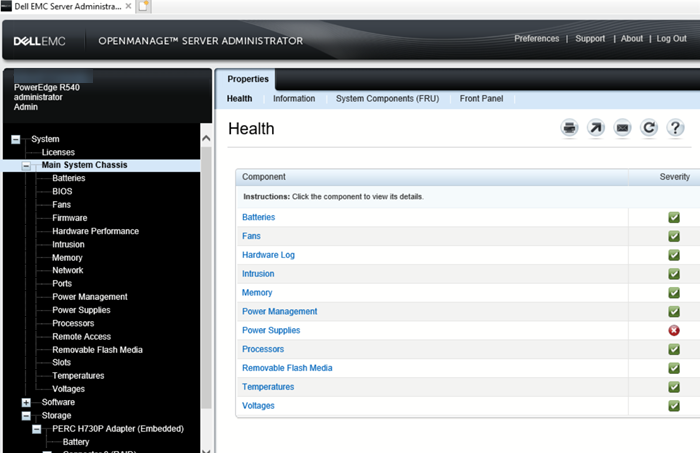
Windows上安装 OpenManage Server Administrator (OMSA)
原文来源:戴尔中国服务
原文地址:https://mp.weixin.qq.com/s/fYhQfoiZV9lLBlX2iLEGcQ
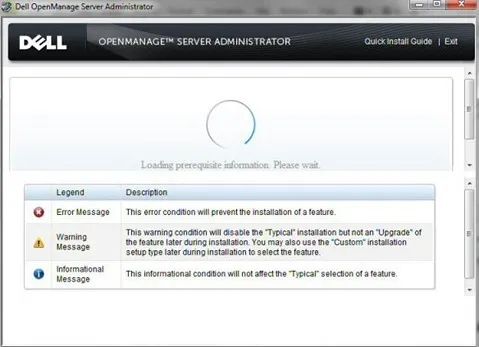
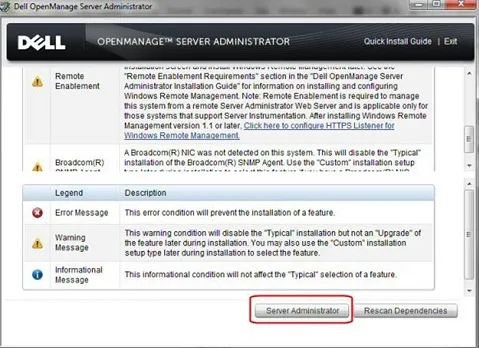
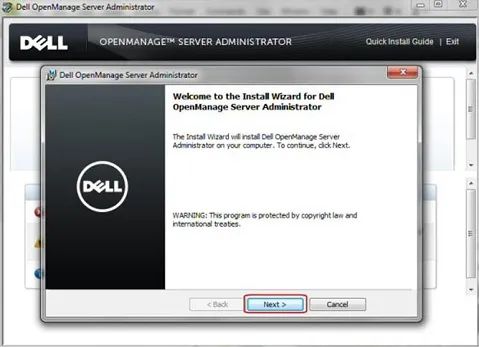
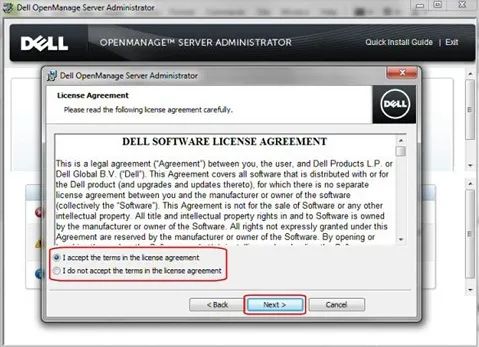

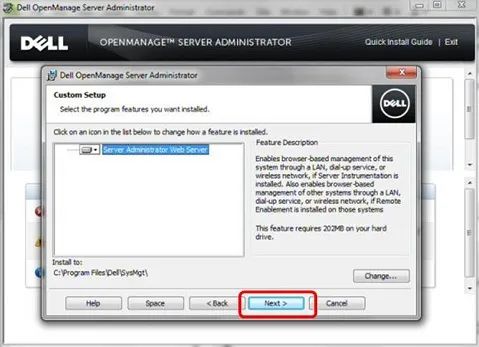
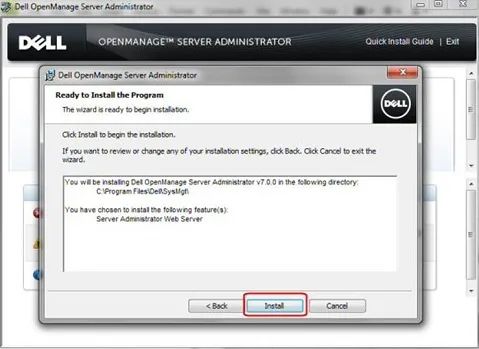
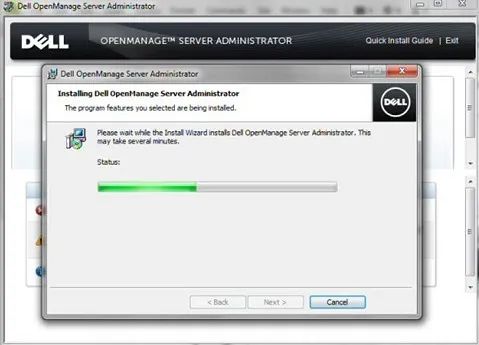
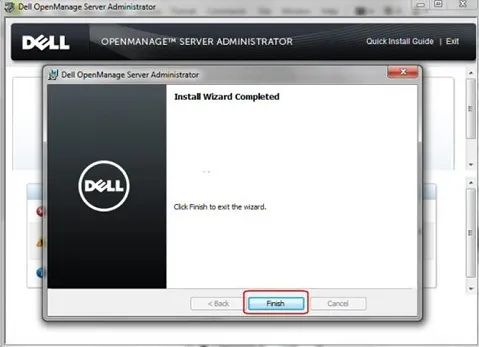
文章评论